Mappings source pour une source de type fichier
Vous pouvez ajouter des mappings source à une intégration basée sur un fichier lorsque vous devez ajouter des mappings de période source entre le système source basé sur un fichier et une application cible.
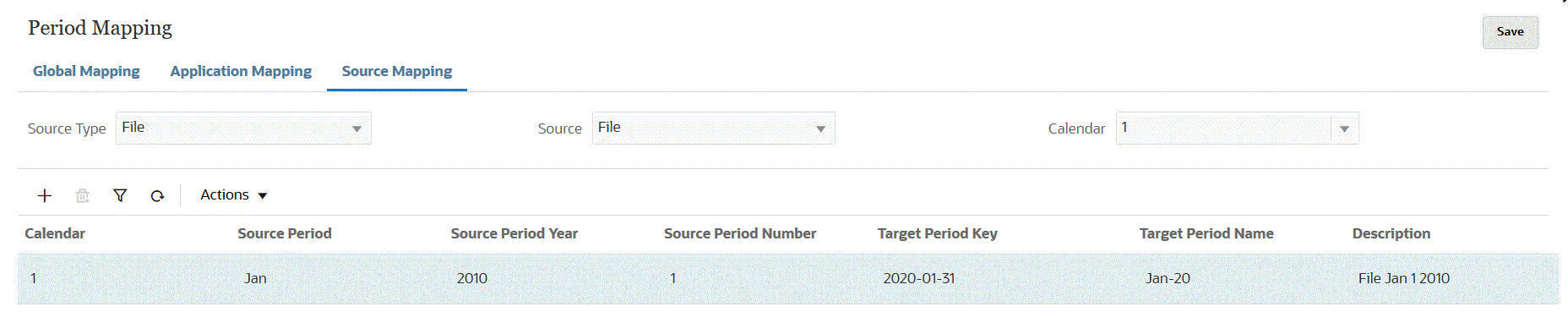
Afin de créer un mapping source pour une source de type Fichier, procédez comme suit :
-
Sur la page d'accueil de l'intégration des données, sélectionnez Actions, puis Mapping de période.
-
Sélectionnez l'onglet Mapping source.
-
Dans la liste déroulante Type de source, sélectionnez Fichier.
-
Dans Source, sélectionnez le nom du fichier.
-
Dans Calendrier, sélectionnez le nom du calendrier de mapping de période source.
-
Cliquez sur
 .
. -
Dans Période source, saisissez la valeur de date de la période source basée sur un fichier.
Vous pouvez par exemple sélectionner Jan-20.
Note:
Les noms de période ne peuvent pas contenir d'espaces lorsqu'ils sont utilisés dans un script de traitement par lots.
- Dans Année de période source, indiquez l'année associée à la valeur de date de la période source basée sur un fichier.
-
Dans Numéro de période source, saisissez le numéro de la période dans l'exercice.
-
Dans Clé de période cible, saisissez le dernier jour du mois de l'exercice en cours à mapper avec le système cible.
Vous pouvez également sélectionner la clé de période cible en cliquant sur
 et en sélectionnant la période.
et en sélectionnant la période. -
Dans Nom de période cible, sélectionnez le nom de la période cible. Saisissez la description du mapping.
Vous pouvez également sélectionner les informations de la période cible en cliquant sur
 et en sélectionnant le nom. L'écran Rechercher et sélectionner : Clé de période s'affiche. Cette page répertorie toutes les périodes de mapping global qui ne sont pas utilisées dans les mappings source pour la source.
et en sélectionnant le nom. L'écran Rechercher et sélectionner : Clé de période s'affiche. Cette page répertorie toutes les périodes de mapping global qui ne sont pas utilisées dans les mappings source pour la source. -
Dans Description, saisissez la description du mapping de période.
-
Cliquez sur Enregistrer.